Webフォームの管理者の中には「ユーザーの負担を減らすため、自動入力機能をフォームに導入したい」また、Webフォームの回答者の中には「フォームに入力するのが面倒」といった悩みを抱えている方も多いでしょう。
結論から言うと、フォームの各フィールドにautocomplete属性値を設定するか、EFO(フォーム最適化)機能が搭載されているフォーム作成ツールを使用すれば、フォームに自動入力機能を設定可能です。
そこで、本記事ではWebフォームの自動入力機能に関する基本的な知識を踏まえて、管理者向けにWebフォームに自動入力機能を導入する手順、回答者向けにWebフォームで自動入力機能を設定する方法などをご紹介します。
また、EFO機能が搭載されているフォーム作成ツールを使用したい場合、フォーム作成ツール「formrun」がおすすめです。formrunを使用すると下記の6つのメリットがあります。
- EFO機能が搭載されている
- プログラミング不要で簡単設定
- ワンクリックでrecaptcha設定可能
- マウス操作でデザイン設定可能
- お問い合わせ管理、メール対応も可能
- 自動メールやChatworkなどツール通知機能も有り
以上の機能が完備されており、基本料金は無料です。
ビジネス用フォーム作成ツール「formrun」では、「複数人でデザイン性の高いフォーム」を管理できます。
またformrunではユーザーに親切なフォームを作成するために必要なEFO機能が搭載されています。
Webフォームの自動入力(オートコンプリート)機能とは?

Webフォームの自動入力機能とは、Webブラウザに情報を登録しておくことで、住所や郵便番号などの個人情報やパスワード、クレジットカードの情報などをワンクリックで入力できる機能です。
例えば、パスワードの入力欄があった際にカーソルを合わせると、登録されたパスワードを使用するか表示され、承認すればパスワードが自動的に入力されます。
【管理者向け】Webフォームに自動入力機能を導入することによって期待できる効果

管理者がWebフォームに自動入力機能を導入すれば、ユーザーのフォーム入力の負担が減り、フォームの離脱率を下げることができます。
ユーザーが手動で個人情報やパスワードを入力しなければいけない場合、フォームへの入力を面倒に感じ、フォームからすぐに離脱してしまう可能性があります。例えば、複数のフォームに回答を求める場合、いちいちパスワードを手動で入力しなければいけないと、ユーザーにとって大きなストレスです。
その結果、ユーザーはフォームに回答する前に離脱してしまう可能性があります。そのため、ユーザーの負担を減らせる自動入力機能をWebフォームに導入しておくことが重要です。
formrunではユーザーに親切なフォームを作成するために必要なEFO機能が搭載されています。コードを書く必要もないので簡単に設置することが可能です。
formrunを利用して、EFO施策を行っている株式会社Shirofuneの事例はこちらの記事よりご覧ください。
>> マーケターのストレスなくEFO施策が手軽に、高速に!BtoBマーケティングにも活用できるformrun活用法とは(株式会社Shirofune 様)
【管理者向け】Webフォームに自動入力機能を導入する手順
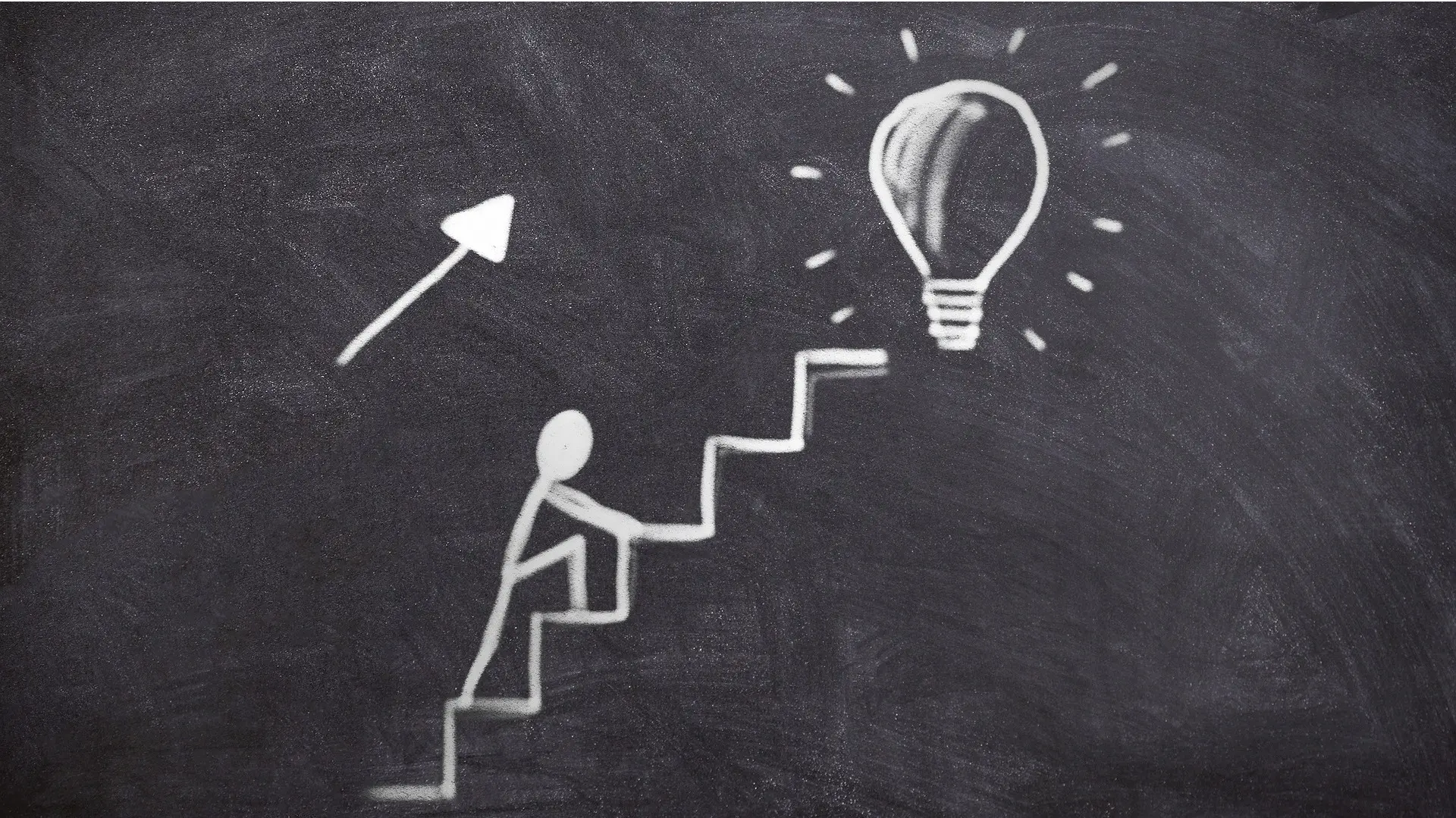
管理者がWebフォームに自動入力機能を導入するには、フォームの各入力フィールドにautocomplete属性値を設定する必要があります。具体的には下記のように設定します。
名前の入力欄に自動入力を設定する場合
<input type="text" name="name" autocomplete="name" />メールアドレスの入力欄に自動入力を設定する場合
<input type="email" id="email" name="email" autocomplete="email">上記のようにフォームの各入力フィールドにautocomplete属性値を設定すれば、フォームに自動入力機能を導入できます。もし、上記の設定が難しい場合、EFO機能が搭載されたフォーム作成ツールの使用をおすすめします。
formrunではユーザーに親切なフォームを作成するために必要なEFO機能が搭載されています。
上記のようなコードを使わずとも簡単に設置することが可能です。
【回答者向け】Webフォームで自動入力機能を設定する方法4選

回答者がWebフォームで自動入力機能を設定する方法をご紹介します。回答者が自動入力機能を設定しておけば、事前に登録した個人情報やパスワードなどを自動入力できます。具体的には下記の4つの設定方法があります。
- Microsoft EdgeでWebフォームの自動入力機能を設定する
- Google ChromeでWebフォームの自動入力機能を設定する
- SafariでWebフォームの自動入力機能を設定する
- Excelを使ってWebフォームの自動入力機能を設定する
では、それぞれの方法を詳しく解説します。
①Microsoft EdgeでWebフォームの自動入力機能を設定する
Microsoft Edgeで自動入力機能を設定しておけば、Webフォームに入力した自分の名前、住所、クレジットカードの情報などがブラウザに保存されます。
そのため、オンラインで何かを購入する際などは保存された情報が自動的に入力されます。
②Google ChromeでWebフォームの自動入力機能を設定する
Google ChromeでWebフォームの自動入力機能を設定した場合も、Microsoft Edgeと同様にWebフォームに入力した自分の名前、住所、クレジットカードの情報などがブラウザに保存されます。
また、Google Chromeではオンラインで新しいフォームに情報を入力すると、Googleアカウントに入力した情報を保存するか確認されることがあります。
③SafariでWebフォームの自動入力機能を設定する
SafariでWebフォームの自動入力機能を設定した場合、住所やクレジットカード番号などを事前に登録すれば、フォームへの入力が自動となります。
その他にも連絡先情報やユーザー名なども自動入力できます。
④Excel(エクセル)を使ってWebフォームの自動入力機能を設定する
Excel(エクセル)を使ったWebフォームへの自動入力では、Excelから取得したデータをフォームに自動入力できます。この手順ではコードの記載が必要であるため、専門知識が無いと難しく感じるでしょう。
そのため、本記事ではコード付きで手順をご紹介します。
formrunなら郵便番号を入れるだけで住所が自動で記入される機能や、フリガナ自動入力機能がついています。ぜひformrunでEFO機能付きフォームを作成してみてください!
【回答者向け】Microsoft EdgeでWebフォームの自動入力機能を設定する手順

Microsoft EdgeでWebフォームの自動入力機能を設定する手順は下記の通りです。
- 「設定」を開く
- 「プロファイル」を開く
- 「個人情報」を開く
- 「新規登録フォームに自分の情報を自動的に入力する」をオンにする
- 「基本情報の追加」をクリックする
- 住所や電話番号などを入力する
- 「保存」を押す
以上の手順を行えば、Microsoft EdgeでWebフォームの自動入力機能を設定できます。
【回答者向け】Google ChromeでWebフォームの自動入力機能を設定する手順
Google ChromeでWebフォームの自動入力機能を設定する手順は下記の通りです。
- 「設定」を開く
- 「自動入力」を開く
- 「住所やその他の情報」を開く
- 「住所の保存と入力」をオンにする
- 「追加」をクリックする
- 住所や電話番号などを入力する
以上の手順を行えば、Google ChromeでWebフォームの自動入力機能を設定できます。
【回答者向け】SafariでWebフォームの自動入力機能を設定する手順

SafariでWebフォームの自動入力機能を設定する手順は下記の通りです。
- 「設定」を開く
- 「Safari」を開く
- 「自動入力」を開く
- 連絡先情報またはクレジットカード情報を設定する
以上の手順を行えば、SafariでWebフォームの自動入力機能を設定できます。
【回答者向け】Excelを使ってWebフォームの自動入力機能を設定する手順【2STEP】
Excelを使ってWebフォームの自動入力機能を設定する手順は下記の2STEPです。
- 事前準備を行う
- ExcelのVBAエディタを開く
- ExcelのVBAエディタに新しいマクロを作成する
①事前準備を行う
まずは、事前準備を行います。具体的には下記の準備ができているか確認しましょう。
- Excelがインストールされている
- ExcelでVBAスクリプトが実行できる
- 自動入力したい情報をExcelに記載している
- 自動入力したいWebサイトのURLをメモしている
②ExcelのVBAエディタに新しいマクロを作成する
事前準備が完了したら、ExcelのVBAエディタを開きます。VBAエディタが開いたら、下記のコードを記載して、新しいマクロを作成していきます。
InternetExplorerオブジェクトを作成する
Dim ie As Object
Set ie = CreateObject("InternetExplorer.Application")
Webページを開く
ie.Navigate "https://www.shintaro.com/form"
ie.Visible = True
Webページが読み込まれるのを待つ
Do While ie.ReadyState <> 4
DoEvents
Loop
フォームに入力
ie.document.getElementById("name").Value = "John Smith"
ie.document.getElementById("email").Value = "john@example.com"
フォームを送信
ie.document.forms(0).submit以上の手順を行えば、Excelを使ってWebフォームの自動入力機能を設定できます。
formrun上記のようなコードを使わずとも簡単に設置することが可能です
フォーム作成ツール「formrun」もおすすめ!
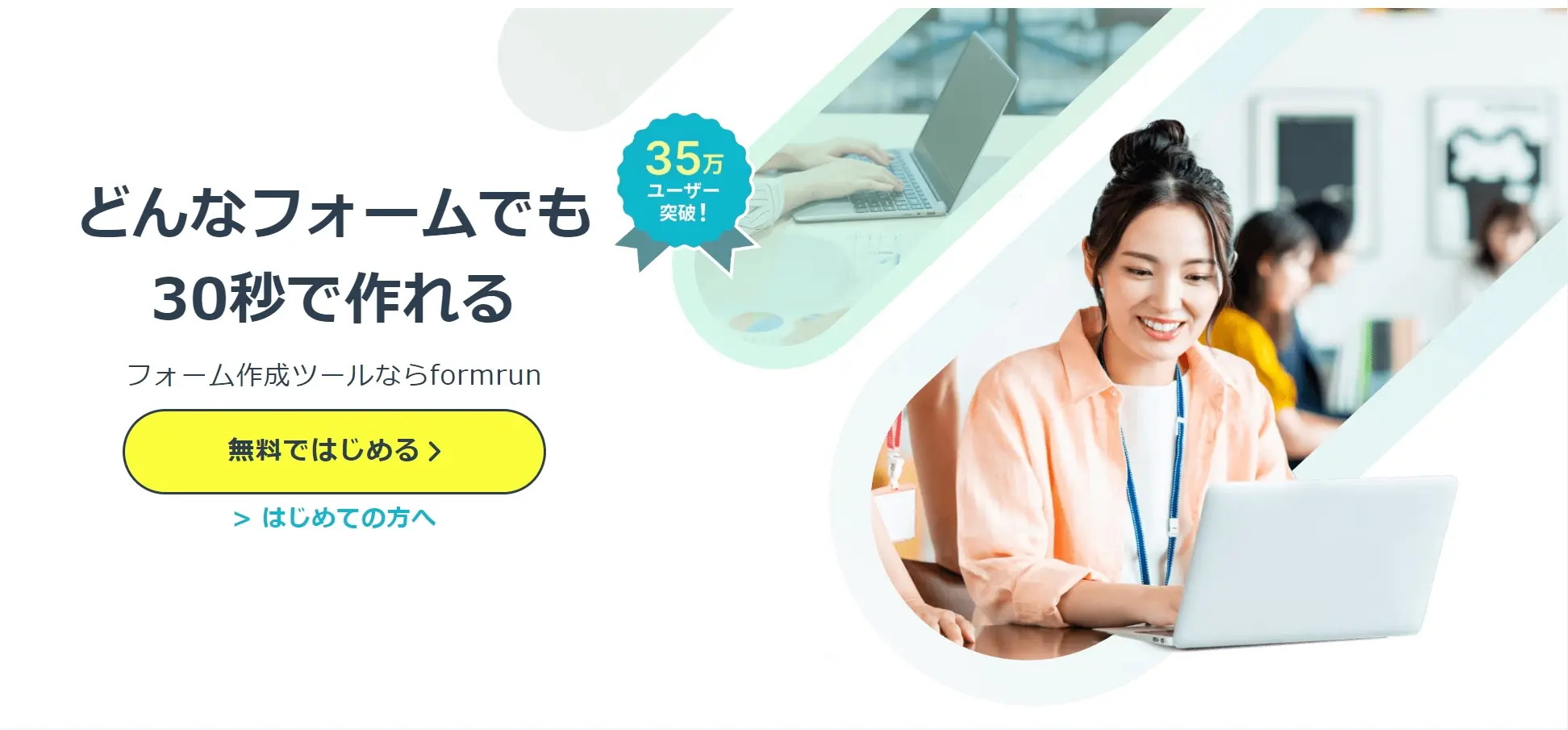
EFO(フォーム最適化)機能を利用したい場合、フォーム作成ツール「formrun」がおすすめです。formrunには下記の4つの特徴があります。
- EFO(フォーム最適化)に役立つ
- テンプレートが豊富
- 問い合わせ管理までできる
- セキュリティが高い
EFO(フォーム最適化)に役立つ
EFO(フォーム最適化)に役立てられることもformrunに移行するメリットの1つです。ユーザーに親切なフォームを作成するために必要なEFO機能が、formrunには搭載されています。
例えば以下のような機能です。
- リアルバリデーション機能
- 住所補完機能
- フリガナ自動入力機能
- 全角入力の自動半角化
ユーザーが入力をストレスに感じないようなフォームを作成できるため、ユーザーの離脱を防止が可能です。
▼formrunのEFO機能について詳細はこちらからご確認ください
テンプレートが120種類以上ある
formrunはテンプレートが豊富なのが特徴です。120種類以上のテンプレートが揃っているため、幅広い業種や用途に合わせたフォームに対応できます。
▼formrunのテンプレート一覧はこちらからご確認ください
顧客管理まで活用できる
formrunを活用すれば、顧客管理まで対応できます。formrunが活用できるのは、フォーム作成のみではありません。
問い合わせフォームを活用するなら、抜け漏れがないように対応しなければなりませんが、問い合わせから顧客管理まで一括して可能なツールです。
また、formrunは対応状況をステータス別に管理できるのもメリットです。未対応・対応中・対応済み・商品発送済みなど、ステータスは自社が管理しやすいように設定できます。
▼formrunの顧客管理機能はこちらご確認ください
セキュリティ対策が万全
セキュリティが高いのもformrunの魅力のポイントです。「ISO 27001 (ISMS)」の認証取得やプライバシーマークの付与認定、SSL/ TLSによる暗号化通信、24時間365日のサーバー監視体制など対策がとられています。
フォームを活用する際は、名前や住所、メールアドレスなど重要な個人情報を取り扱います。ユーザーに安心してフォームを利用してもらうためにも、フォームのセキュリティは必須です。
▼formrunのセキュリティの詳細はこちらをご確認ください
フォームの離脱率を改善したい場合EFO対策が充実しているformrunの利用を検討しましょう
本記事ではWebフォームの自動入力機能に関する基本的な知識を踏まえて、管理者向けにWebフォームに自動入力機能を導入する手順、回答者向けにWebフォームで自動入力機能を設定する方法などをご紹介しました。
フォームの管理者はフォームの各入力フィールドにautocomplete属性値を設定するか、EFO機能が搭載されているフォーム作成ツールを使用すれば、フォームに自動入力機能を導入できます。
また、フォームの回答者は各ブラウザの自動入力機能を設定するか、Excelを使ってVBAエディタに新しいマクロを作成すれば、回答を自動入力できます。
管理者が自動入力機能をフォームに導入すれば、回答者の負担を減らすことができ、フォームからの離脱率を下げることができるため適切に設定しておきましょう。
しかし、フォームを本格的に運用したい場合には、現在使用しているフォーム作成ツールの機能が不十分に感じられることもあるでしょう。
- デザイン性の高いフォームにし、回答者が入力しやすいフォームにしたい
- サイトやサービスの世界観にあったフォームにしたい
- 自動返信メール・ファイルアップロード項目など、より充実した機能を使いたい
上記のように感じている管理者の方はフォーム作成ツール「formrun」を検討してみるのもおすすめです。無料での利用可能なため、ぜひ一度、試してみてはいかがでしょうか。
Sansan、BASE、hey、DMMなど幅広い規模の企業に導入されており、自社に最適なフォームを作ることが可能です。

formrunやフォーム作成や顧客管理に関する情報を発信しております。
EFO(エントリーフォーム最適化)や問い合わせ対応など、
フォームに関するお悩みを解決します。















